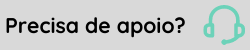Consulta de Salas
Este recurso não está disponível no Gestão de Pessoas | HCM GO UP. Saiba mais.
Nesta tela são visualizados o agendamento de todas as salas com ocupação extraordinária, aquelas utilizadas nas turmas de treinamento e as disponíveis. A partir das ocupações apresentadas na grade, poderão ser consultados ainda os recursos que a sala utiliza, os dados cadastrais da sala, ocupação e da turma. Para os horários livres, será permitido cadastrar uma ocupação. Pela consulta permite acessar o cadastro das salas e os recursos ocupados via duplo clique do mouse na ocupação. A esquerda da tela são apresentadas as salas no formato "treeview" com suas características logo abaixo. Mais abaixo encontra-se um calendário para o usuário selecionar as datas que serão apresentadas na grade, permitindo selecionar qualquer outra data/mês. Na grade, serão apresentados os horários inicial/final e a descrição da ocupação (Turma/Ocupação Extraordinária). Os horários livres/ocupados serão identificados pelas cores verde (livre) e vermelho (ocupado).
A tela de consulta oferece os seguintes filtros de seleção dos registros:
Sala
Informar o código da sala a pesquisar ou uma abrangência.
Tipo da sala
Informar o tipo da sala a pesquisar ou uma abrangência.
Empresa
Informar o código da emprega a pesquisar ou uma abrangência.
Filial
Informar o código da filial ou uma abrangência.
Capacidade mínima
Informar a capacidade mínima que a sala deve possuir. Exemplo: Na procura de
salas disponíveis, tem-se a necessidade de uma sala com no mínimo 30 lugares. Na
pesquisa não serão consideras salas inferiores a 30 lugares.
Mínimo de horas disponíveis
Informar a quantidade de horas e minutos que um intervalo livre deve possuir.
Exemplo: O usuário deseja encontrar dentro de um determinado período um horário
disponível para cadastrar uma ocupação extraordinária. Neste campo informou 3
horas que corresponde justamente o tempo que será utilizado pela ocupação. Ao
executar a pesquisa, em determinado dia encontrou livre um horário das 13:30 as
17:00.
Data Referência
Informar o dia, mês e ano para executar a consulta.
Horário Início
Informar a hora e minutos do início da consulta.
Horário Final
Informar a hora e minutos do fim da consulta. Se deixar zeros, será
preenchido automaticamente 23:59.
Agenda Livre
Indicar este campo para visualizar na agenda somente os horários disponíveis.
Agenda Ocupada
Indicar este campo para visualizar somente os horários ocupados.
Agenda Ambas
Indicar este para visualizar os horários disponíveis e ocupados.
Com base nos filtros de seleção, serão apresentadas as salas disponíveis/ocupadas. Quanto a disponibilidade/ocupação das salas, será levado em consideração as Turmas (incluindo a exceção) e as Ocupações Extraordinárias.
 English
English Español
Español
 English
English Español
Español